送られたメールをグループで受け取る(複数アドレスへの転送)
メールを受信した時にそのメールを他のメールアドレスに対して転送することができます。 ここでは複数のメールアドレスを転送先に設定する方法について説明します。 |
|
| 1. | メールメニューの起動 |
|---|---|
「Pleskコントロールパネル」にログイン後、「メール」のアイコンをクリックします。
|
|
| 2. | メールアドレスの選択 |
メール機能を起動すると、以下の画面が表示されます。 任意のメールアドレスに対して転送設定をするため、転送を設定したいメールアドレスを選択し、クリックしてください。 |
|
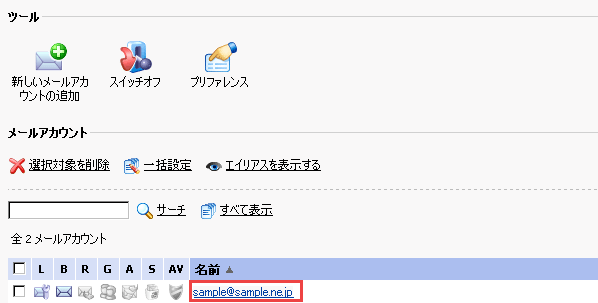 |
|
| 3. | 転送の選択 |
「メールグループ」をクリックします。 |
|
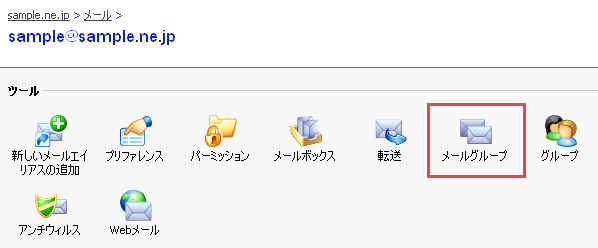 |
|
| 4. | 転送先アドレスの設定 |
[新しいメンバの追加]をクリックします。 |
|
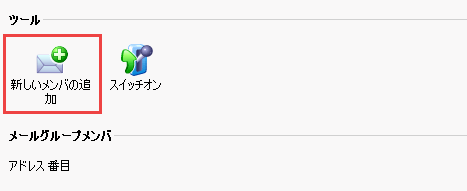 |
|
| 5. | 転送先アドレスの設定 |
設定したい転送先メールアドレスが外部メールアドレスのときは、[メールアドレス]欄にそのアドレスを記入し、[OK]をクリックしてください。 外部メールアドレスは一度に一アドレスしか追加できませんので、必要な人数分[新しいメンバの追加]>[アドレスの入力]の作業を繰り返していただくことになります。 |
|
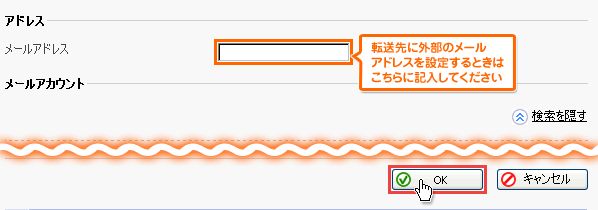 |
|
| 設定したい転送先メールアドレスがPleskで作成・管理しているアドレスのときは、アドレスリストに表示されているものの中から対象のアドレスにチェックを入れて[OK]をクリックしてください。 | |
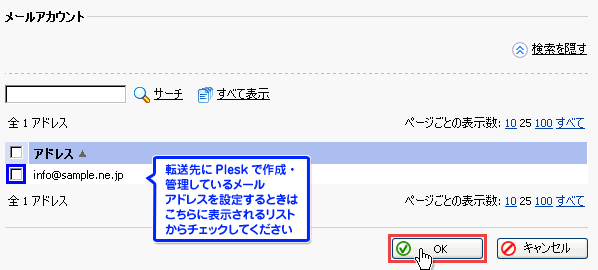 |
|
| 6. | スイッチオン |
| 以下の画面が出てきますので、転送先に設定したメールアドレスがリスト上に出ていることを確認し、スイッチオンをクリックしてください。 | |
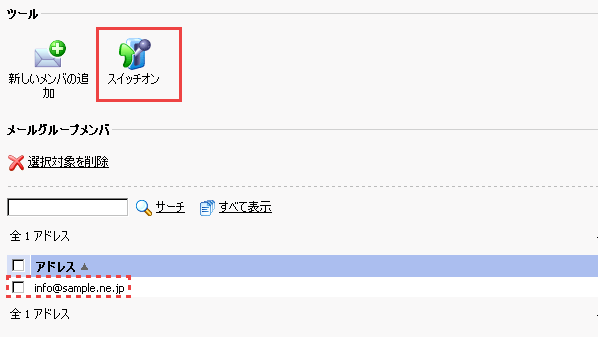 |
|
この手順に従って必要な転送先メールアドレスをすべて[新しいメンバの追加]から追加してください。 自分がどのメールグループに属しているのかを確認する方法は次項「メール受信グループの確認」で説明します。 |
|
| 複数のアドレスへの転送設定は以上となります。 | |
■ |
転送時、転送元にメールを残さない方法 |
転送設定をするとき、転送先のメールアドレスにのみメールが届いて、転送元のメールアドレスには届かないようにさせることができます。 |
|
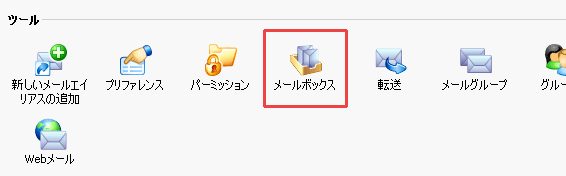 |
|
以下の画面が出てきますので、メールボックスのチェックボックスからチェックを外して[OK]をクリックしてください。 |
|
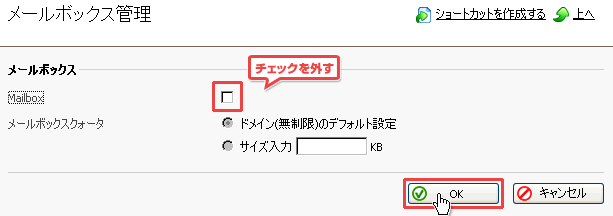 |
|
転送時、転送元のメールアドレスにメールを残さない方法は以上です。 |
|







